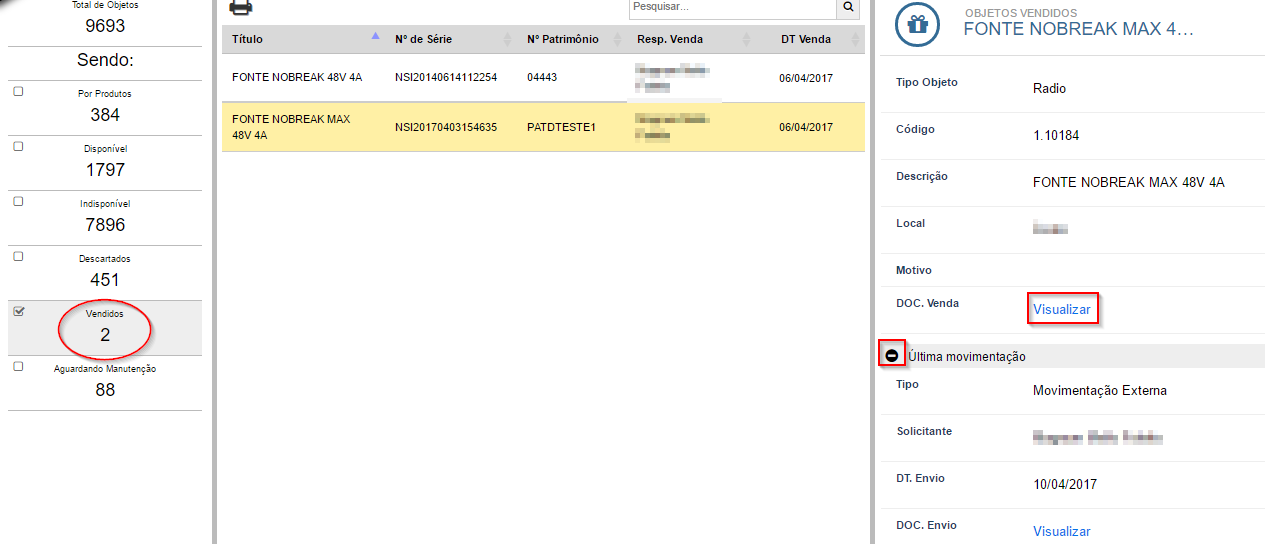Como realizar a venda de um patrimônio?
Pergunta frequente
Como realizar a venda de um patrimônio?
Passo a passo
1. Acesse a rotina Materiais / Operações / Pedido de Venda - Inclusão para incluir patrimônio (s) em um pedido de venda.
2. Clique em adicionar

3. Assim, será aberta uma janela para realizar a inclusão do pedido. Preencha os campos Local e Cliente, o usuário deverá escolher no campo OP. Produto a operação Venda Ativo Imobilizado. Para verificar o cadastro de Operações acessar a rotina Faturamento/Cadastros/Operações.
Para saber como incluir um pedido venda, acesse: Pedido de Venda - Inclusão.
4. Após preencher todos os campos obrigatórios na aba Detalhes, em Produtos clique no ícone

Obs: Importante ressaltar que para realizar a venda, no cadastro do produto que gerou o patrimônio, o campo Preço de venda deverá ser maior que zero.
5. Na aba Parcelas, o usuário deve selecionar uma Natureza Financeira, e verificar no cadastro da operação Venda Ativo Mobilizado qual (is) operação (ões) está (ão) vinculada (s) a respectiva operação. Além disso, deve ser atribuída uma Série ao Local no cadastro da operação.
6. Após realizar a inclusão do pedido, pode ser verificado que o patrimônio incluído está indisponível no estoque e, ainda, será incluída uma ocorrência da venda do mesmo.
Obs: Caso o respectivo pedido seja cancelado em qualquer momento do processo, o objeto será devolvido ao estoque e será incluída uma ocorrência desse evento.
Porém, se o pedido seguir o processo até o final, o objeto será vendido.
Na rotina Materiais / Operações / Objetos - Manutenção existe um filtro de objetos Vendidos. Ao selecionar o filtro, no centro da tela são listados todos os objetos que foram vendidos e, se clicarmos em algum deles, ao lado direito da tela são mostradas mais informações, assim como as últimas movimentações (